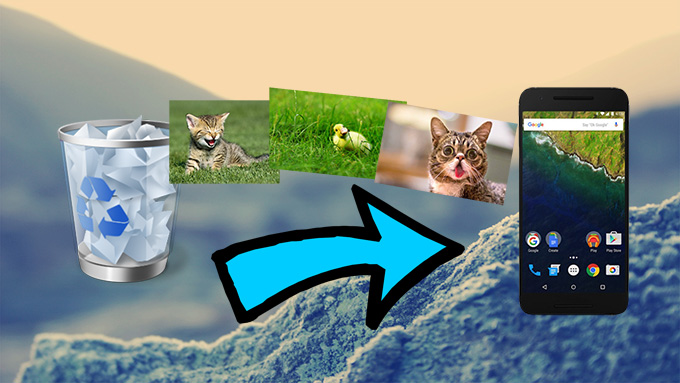
数多くの人がスマホのカメラを利用して写真を撮りますが、撮った写真をバックアップする習慣を持つ方が少ないです。バックアップを取っていない前提で、間違った操作やシステム故障により、大事なベストショットがなくなったらまずいでしょう?もしこういう目にあったら、挽回する方法はないでしょうか?悩むことはなく、この記事にてAndroidスマホから消した画像を復元する方法を紹介します。
削除したAndroid画像を復元する方法2選
Android データ復元ソフトを利用する
Androidの技術知識を全く知っていない一般ユーザーにとって、消した写真を復元するのが相当難しいことでしょう。幸い、便利に使えるスマホデータ復元ソフトが沢山あります。Android データ復元ソフトはその中の一つで、このソフトは写真、動画、連絡先、メッセージ、通話履歴、音声ファイル、及びドキュメントなどのスマホデータを復元できます。root化はいらないし、ほぼ全バージョンのAndroidスマホに対応できます。
他の復元ツールとは違って、Android データ復元ソフトを使えば、データ復元を実施する前に、プレビューができます。こうすると、データの正確性を確保できます。また、全データ復元や削除した分だけ復元という二選択があり、スマホに残っている無事のデータに影響を及ぼさずに復元できます。さらに、本体ストレージとSDカード両方のデータとも復元可能です。このツールを利用してAndroidスマホから消去した画像を復元する手順は下記の通りです:
- お使いのコンピューターにこのソフトをダウンロードしてインストールします。
- ソフトを起動して、USBケーブルでAndroidスマホをパソコンに接続します。スマホのUSBデバッグが有効になっていることを確保してください。
- 「Androidデータ復元」をクリックし、「画像」にチェックを入れて、「次へ」を押下します。
- 「削除されたファイルをスキャン」或いは「全てのファイルをスキャン」を選択し、「次へ」→「開始」を押下して、消えたファイルを検索します。標準モードでファイルが見つからなかった場合は、高級モードでお試しください。
注意:スキャンが順調に終わるまでに、スマホとPCの接続を切断しないようご注意ください。
- スキャンが終わったら、検索されたファイルが表示されます。復元したいアイテムを選択して「復元」ボタンをクリックすればよいです。
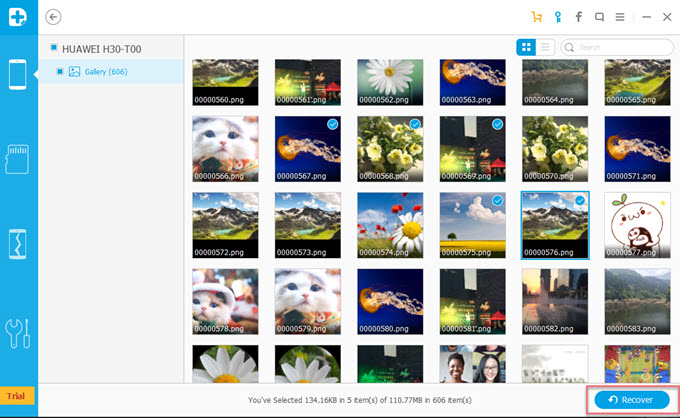
FonePaw Androidデータ復元を使う
もう一つアンドロイドから消した写真を復元できるツールはFonePawです。このプログラムは写真、動画、連絡先、通話履歴、メッセージ、音楽、ドキュメントなど、殆ど全てのスマホデータを復元できるし、対応する機種も多くて、HTC, Sony, Google, Samsung, ZTE, Huawei, LG, Motorolaなどの有名なブランドを全部サポートしています。また、このソフトも復元を実施する前に、データをプレビューできるので、必要分だけを選んで復元することができます。
このツールは安全性が高くて、個人情報漏洩の恐れがありません。さらに、インターフェースがシンプルで分かりやすい、パソコンの初心者でも気軽に利用できます。FonePawを利用して、アンドロイドスマホから消した画像を復元する手順は:
- お使いのパソコンにこのソフトをインストールして起動します。USBケーブルでアンドロイドデバイスをパソコンに繋ぎます。
- ソフトの立ち上げ画面にデータの種類が表示されます。「ギャラリー」(カメラロールに入っている写真)或いは「画像ライブラリ」(アプリに入っている写真やブラウザーでダウンロードした画像)を選択します。
- 「次へ」ボタンを押下して、スキャン作業が終わるまで待ちます。
- 結果画面から復元したい画像を選んで、「復元」ボタンを押下すればよいです。
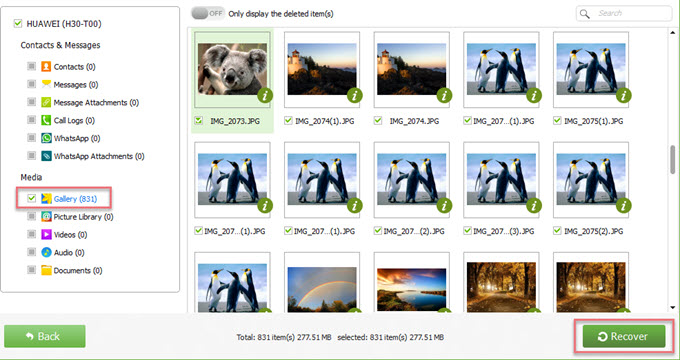
まとめ
以上は消したアンドロイド画像を効率的に復元できる2本のソフトとその使い方の紹介です。この2本のソフトは機能性と使い方において、だいぶ似ているので、皆さんが好きなように選択すればよいです。
追記
復元ツールを利用して、なくなった写真を取り戻すことができますが、復元作業に時間かかるし、たまに役が立てない場合もあります。やはり重要な写真を定期にバックアップした方が万全です。スマホの写真をパソコンにバックアップする方式が好きな方に下記のアプリをオススメします。
AirMore
AirMoreとは、AndroidとiOS両方に対応できる無料のスマホファイル転送ツールです。このアプリがワイヤレスで写真、音楽、動画、メッセージ、連絡先、ドキュメントなどをスマホとPCの間で気軽に転送できるし、スマホ内のファイルをパソコン上で閲覧・管理することもできます。内蔵のミラーリング機能を利用すれば、Androidデバイスの画面をパソコンに映すことも可能です。さらに、このアプリがウェブサイトから直接に利用できるので、パソコンにダウンロードする必要がなく、とても便利です。
コメントを書く